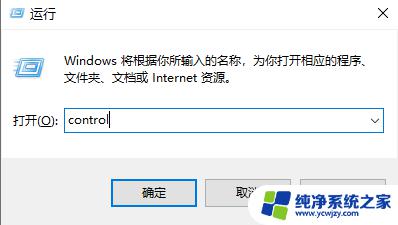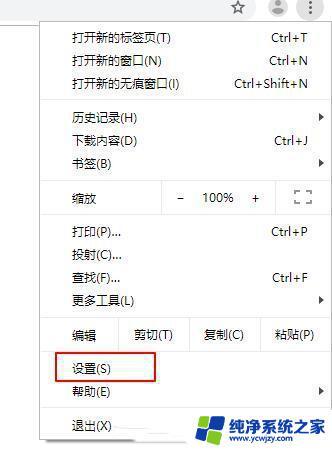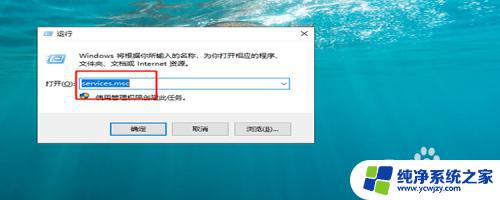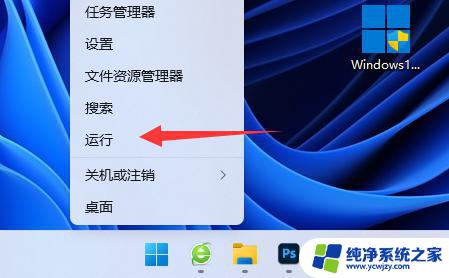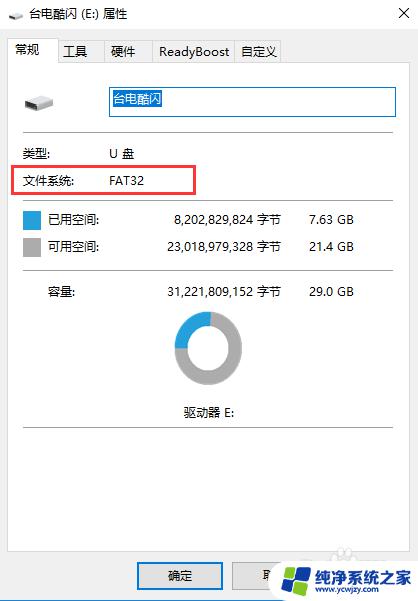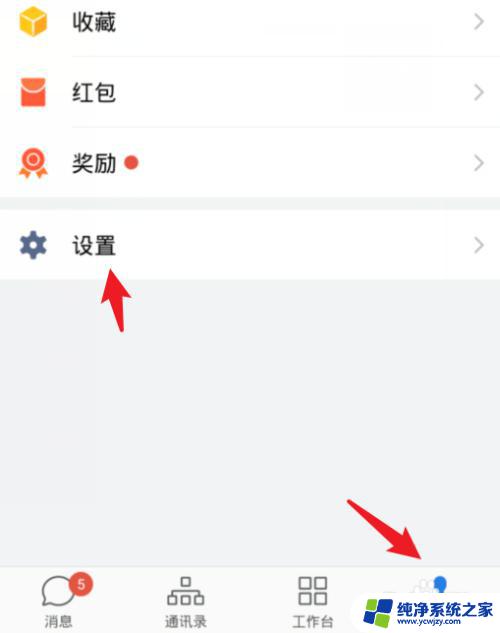局域网发现不了其他电脑?可能是这些原因导致的
局域网发现不了其他电脑,在如今网络化程度越来越高的时代,局域网作为企业更为常见的内部网络架构方式,它不仅能够提升企业的信息化水平,也能够降低企业的运营成本,然而有时我们会发现,局域网中的某些电脑却发现不了其他电脑,这种情况给我们的工作和生活都带来了不便。接下来我们就来谈谈如何解决这种问题。
方法如下:
1.输入services.msc命令。
按住键盘上的windows键+R键,调出运行命令的窗口,在窗口中输入“services.msc”,然后点击“确定”。
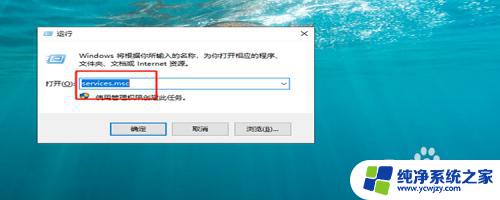
2.找到Server服务。
运行了“services.msc”命令之后,便进入了服务的界面。在右侧,列出了本电脑中所有的服务,我们找到“Server”这个服务选项。
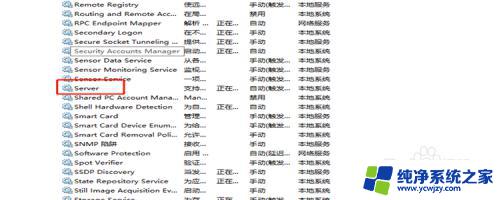
3.设置启动类型。
双击“Server”这个服务,进入设置的界面,在“启动类型”那里设置“自动”,然后点击确定。
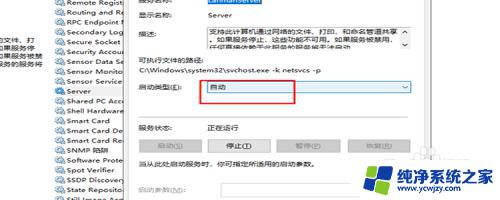
4.输入secpol.msc命令。
接着我们继续按住windows键+R键,调出运行窗口,在窗口中我们输入secpol.msc,然后点击确定。
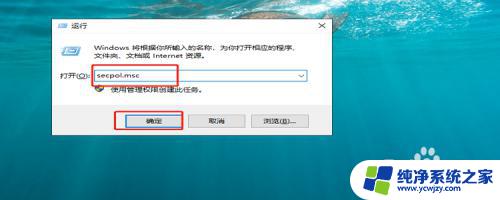
5.找到“从网络访问此计算机”。
运行了secpol.msc命令之后,进入了安全设置的界面。找到“本地策略”-》用户权限分配,在右侧中找到“从网络访问此计算机”。
6.只保留everyone。
双击“从网络访问此计算机”,进入权限的设置。在里面有很多成员,但是我们只保留everyone这个成员,其他都删掉,点击确定即可。
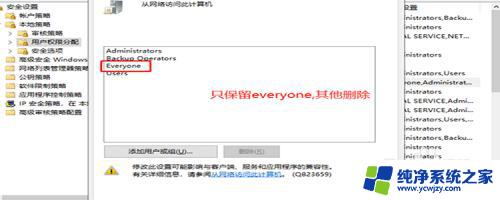
7.点击网络发现。
我们通过以上六步就已经将网络发现已经设置好了,我们打开网络,在右边就可以看到局域网内的其他计算机了。
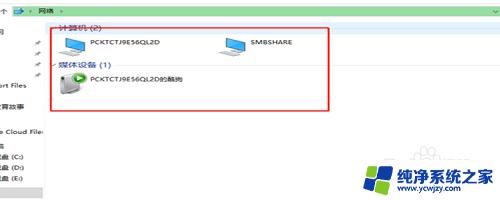
以上是关于局域网发现不了其他电脑的全部内容,如果您也遇到了相同的问题,可以按照小编提供的方法进行解决。